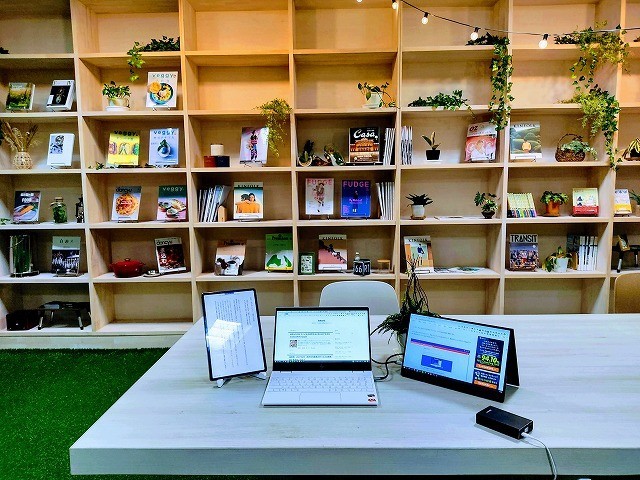今回はcocopar 13.3インチのモバイルモニターの2ヶ月使い倒したレビュー記事です。
この記事は、数あるモバイルモニターの中でどれにしようか迷われている方向けの記事になっています。
買った経緯
ブログ記事作成時や仕事の報告書を書くときにノートパソコン1台だとストレスを感じるときが多かったんです。
具体的には、
- 他社のホームページ
- 参考となるPDFファイル
- kindle本、電子化した本
これらを情報をエクスプローラーやブラウザを開いたりしますが、参考にしたいウィンドウが多ければ多いほど画面の切り替えが面倒だと感じていたんです。
右側にもう1台スペースがあればいいなーと思っていたところ、モバイルモニターの存在を思いつきました。
作業の生産性を増やすためには投資した方が良いだろうということで購入することに。
比較ポイント
多数のモバイルモニターの中で何を重きを置くか
Amazonでモバイルモニターを検索してみると出るわ出るわで何を選んだらいいのか混乱するかと思います。
こんな感じで。
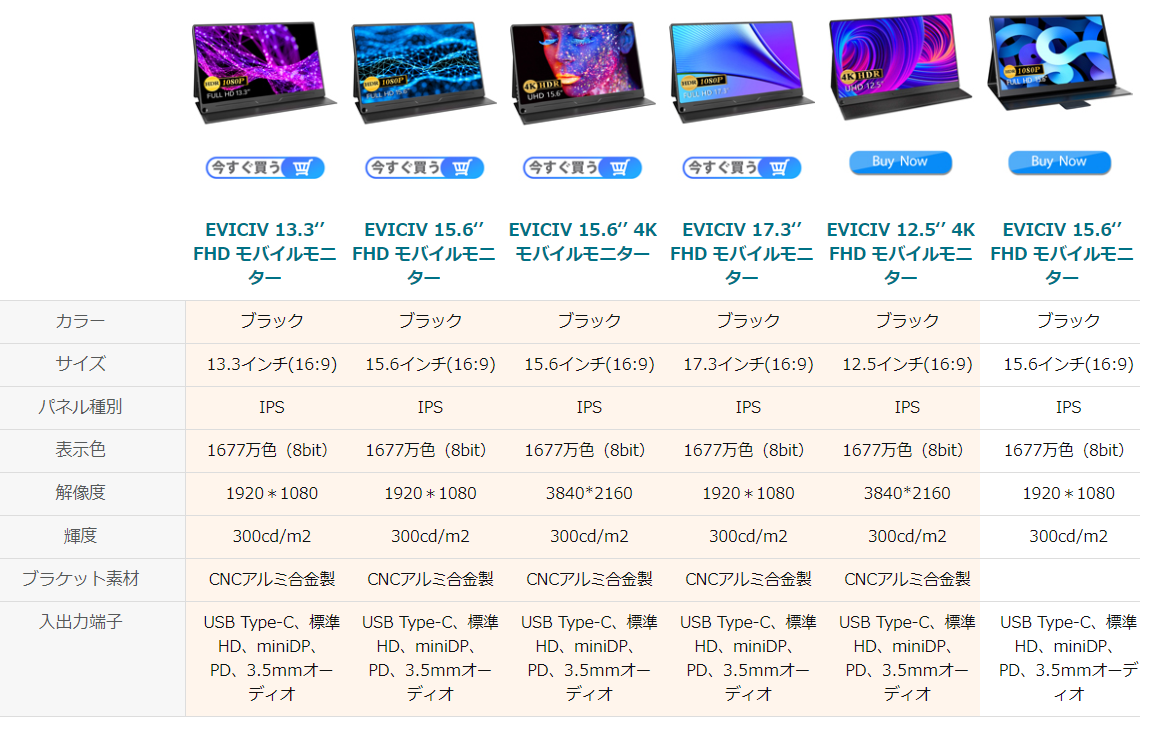
で、見たお分かりのとおり、基本的なスペック
- パネル種別
- 解像度
- 表示色
- 輝度
- 入力端子
などなど…ほとんど一緒なんですよね。
私は、
ブログ記事や仕事などの作業効率を向上させたい
ということが主目的でしたので、
従って、
- 多機能なものは不要。理由として、高くなる、重くなるから
- ノートパソコンと合わせて持ち運ぶから「薄い」、「軽い」を優先
という主点から商品探しをしていたところcocopar 13.3に行き着きました。
商品仕様
細かい仕様は以下のとおりです。※Amazonからのコピペ
- パネル:IPS 非光沢1080P FHD
- 表示サイズ:295*165mm
- 解像度:1920*1080
- カラーサポート:1677万色(8bit)
- 周波数 : 60 Hz
- 輝度:400cd/m2
- コントラスト比:1000:1
- 角度を見る:178度
- 答速度:5ms
- 表示色域(NTSC):72%
- スピーカー:内蔵
- サイズ:302*191*3.5mm
- 本体重量:約350g
- スピーカー内臓:はい
- 入出力端子:Mini HDMI、Mini HDMI傍のType-C(給電&映像出力フル機能)、下のType-C(給電のみ)、3.5mmオーディオ
スペックに関しては必要なものは全て揃っているので不安な点はありませんでした。
重さは350g!薄さは3.5mm!共に最強クラス

▲めちゃ薄いのが分かりますよね。

▲カバーをしていても薄さを感じられます。
薄さや軽さのメリットは
- 持ち運びのしやすさ
- カバンからの取り出しやすさ
- セッティングのしやすさです。
これにつきます。
▼他社のモバイルモニターは軒並み500~700gがほとんどなので、この機種のスペックが際立っています。

値段
2021年5月時点で17,000円です。
13.3インチのモバイルモニターの相場と同程度です。
使い方
特に難しいことはしません。
見やすい位置に置いてケーブルを挿すだけです。
デメリット
モニター2台分の給電が必要なので当たり前といえば当然ですが、ノートパソコンのバッテリーの減りが早くなりましたね。
これはどのモバイルモニターにも当てはまることだと思います。
主な活用シーン

集中してブログを書くときに
- マック
- ファミレス
- カフェ
などに行くので、そこで必ず使います。
特に、上記のように
右側にモバイルモニター:kindle本
正面にノートパソコン :Google Chrome(ブログ記事作成画面、メモアプリ)
のスタイルが定番となったことにより、
「モバイルモニターで本を読んで、気づきをブログやメモアプリに記す」
これによりkindle本を多く読むようになりました。
私の場合ですが、1冊買うより、読み放題で月額980円払ってしまった方が8割ぐらいお得になるのでkindle unlimiteddを活用しています。
本との出会いが増えて、自分には合わない本であっても損をしない点がいいですね。
作業範囲が広いというのは、作業効率が向上しますので非常にありがたいです。
おわりに
いかがでしたでしょうか。
cocopar 13.3インチの魅力について感じていただけたでしょうか。
ipad airもそうですが、性能が良くて薄くて軽いのはモバイルギアにとって大きなアドバンテージになります。
モバイルモニターで有りがちな
- 電源が入らない
- 映らない
などのトラブルも皆無です。
発色も良く、使っていて非常に快適です。
作業効率が向上することで、良質なブログ記事の作成に貢献すること請け合いです。